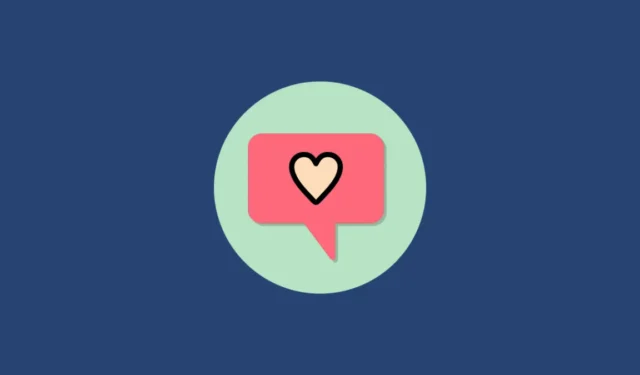
iPhone의 iMessage 반응은 그룹 채팅을 할 때마다 정말 편리합니다. 초보자의 경우 특정 메시지에 신속하게 반응하고 보낸 사람에게 메시지를 읽었음을 확인할 수 있습니다. 기술적으로 “Tapbacks”이라고 불리는 이 기능은 그룹의 혼란스러운 대화를 이해하는 데 도움이 됩니다. 요즘 이모티콘 반응을 좋아하지 않는 사람이 어디 있겠어요? 현대 시대에는 “이모지는 천 마디 말보다 낫습니다.”
그러나 Android 사용자가 iPhone 사용자와 대화하거나 더 나쁜 경우 다른 iPhone 사용자와 그룹 채팅에 참여할 때 이러한 내용은 빠르게 성가신 일이 될 수 있습니다. 더 나은 표현이 없기 때문에 두 OS 간의 비호환성은 종종 사용자에게 골칫거리가 됩니다.
Android에서 iPhone 반응 문제
그룹의 모든 사람이 iPhone 사용자라면 모든 것이 엉망이지만 Android 휴대폰을 사용하는 사람이 있으면 상황은 곧 뒤집힙니다. 당신이 안드로이드 사용자라고 가정하고 모든 기술을 알고 싶다면 iMessage 반응이나 “탭백”에 대한 간략한 요약이 있습니다.
iMessage 사용자는 미리 정해진 반응 세트로 모든 메시지에 반응할 수 있습니다. 결국에는 메시지를 누른 상태에서 사용 가능한 6가지 반응 중 하나를 탭하기만 하면 됩니다.

다른 iMessage 사용자는 일반적으로 메시지 풍선의 오른쪽 상단에서 반응을 봅니다.

그러나 Android 사용자에게는 매우 혼란스러운 일입니다.
누군가 그룹에 전송된 메시지에 반응하면 Android 사용자는 메시지 풍선에 첨부된 생성 내용을 볼 수 없습니다. 대신, 그들은 그 사람이 메시지에 반응했다는 것을 매우 설명적으로 알려주는 완전히 새로운 메시지를 받습니다.
예를 들어 누군가가 메시지에 엄지손가락을 치켜세우며 반응하면 그룹의 Android 사용자는 그 사람으로부터 ‘안녕’이라는 좋아요를 누른 문자 메시지를 받게 됩니다. 이것은 확실히 가장 매력적인 방법은 아닙니다. 제정신의 사람이라면 실제로 이런 메시지를 보내지 않을 것입니다. 솔직히 말해서 맥락이 별로 없습니다.

심지어 그룹 채팅에 참여하는 다른 아이폰 사용자들도 이 메시지로 인해 채팅이 어수선해져서 짜증이 난다.
이상적인 세상에서는 iPhone을 사용하는 친구들이 당신이 실제로 그들을 볼 수 없다는 것을 알면서도 반응을 보내는 데 무관심하지 않을 것입니다. 그러나 이것은 이상적인 세상이 아닙니다. 다행스럽게도 구글은 사용자 경험을 고려한 것 같습니다.
구출을 위한 Google 메시지
Google은 Android에서 iPhone 반응을 표시하는 이러한 실망스러운 방법에 대한 솔루션을 제시했습니다. 새로운 기능을 사용하면 Android 사용자는 메시지 풍선 자체에 대한 반응도 볼 수 있습니다. 즉, 더 이상 새로운 로봇 메시지가 없다는 의미입니다.
Android 사용자는 다른 iPhone 사용자와 거의 비슷하게 iPhone 반응을 볼 수 있습니다. 여기서 “거의”를 주목하세요. 그다지 미묘하지 않은 몇 가지 차이점이 있습니다. 첫째, 반응은 메시지 상단이 아닌 오른쪽 하단에 표시됩니다. 그것은 허용됩니다.
하지만 더 중요한 것은 사용된 이모티콘이 아이폰의 반응과 다르다는 것입니다.
- “Thumbs up👍”과 “Thumbs down👎”은 현재 매우 보편적인 표현입니다.
- 그런데 아이폰의 “HAHA”는 “기쁨의 눈물을 흘리는 얼굴😂”이 됩니다.
- ‘하트’는 ‘눈물 흘리는 웃는 얼굴😍’이 됩니다
- “느낌표”는 “입 벌린 얼굴😮”이 됩니다.
- “물음표”는 “생각하는 얼굴😮”입니다
어떤 사람들은 차이로 인해 반응의 의미가 달라질 수 있다고 불평할 수도 있습니다. 그러나 대부분의 사람들은 이전 상황보다 여전히 더 나은 거래라는 점에 동의할 것입니다.
즉, 상황에 문제가 있습니다. 반응을 보려면 Android에서 ‘Google 메시지’ 앱을 사용해야 합니다. 이는 휴대폰 제조업체의 메시지 앱이나 메시지에 사용하는 타사 앱을 버려야 함을 의미합니다.
이제 신속하게 그룹 채팅을 열고 친구들에게 메시지에 반응하도록 요청하고 반응이 화면에 나타날 때까지 기다리기 전에 먼저 설정을 활성화해야 합니다.
Google 메시지 앱 설치
앱이 없는 경우 Play 스토어로 이동하여 Google에서 ‘메시지’를 설치할 수 있습니다. 앱을 다운로드하려면 Google 메시지를 검색하세요.

그 후에는 해당 앱을 메시지에서 사용할 수 있도록 새로운 기본 앱으로 만들기만 하면 됩니다.

베타 프로그램에 가입하더라도 현재 해당 기능이 출시된 베타 사용자가 될 것이라는 보장은 없습니다. 이 경우 유일한 옵션은 장치에 도달할 때까지 기다리는 것입니다. 베타 프로그램에 참여하려면 Play 스토어에서 Google의 ‘메시지’ 목록 페이지를 엽니다. 아래로 스크롤하여 ‘베타 가입’ 섹션 아래에 있는 ‘가입’ 옵션을 탭하세요.

베타 버전이 불안정할 수 있음을 알리는 확인 메시지가 나타납니다. 계속하려면 ‘가입’을 탭하세요.

가입 절차가 완료되는 데 다소 시간이 걸릴 수 있습니다. 그런 다음 앱으로 이동하여 해당 기능이 있는지 확인하고 활성화하세요.
Android의 메시지 앱에서 iPhone 반응을 이모티콘으로 활성화
iPhone 반응을 이모티콘으로 표시하도록 설정을 활성화하는 것은 매우 쉬운 일입니다. 또한 이 기능을 한 번 켜면 이후부터 모든 메시지 반응이 이모티콘으로 표시됩니다.
그렇게 하려면 Android 기기의 홈 화면이나 앱 라이브러리에서 ‘메시지’ 앱을 엽니다.

그런 다음 화면 오른쪽 상단에 있는 케밥 메뉴(세로 점 3개) 아이콘을 탭하면 더보기 메뉴가 표시됩니다.

그런 다음 더보기 메뉴에 있는 목록에서 ‘설정’ 옵션을 찾아 탭하여 계속하세요.

다음으로 ‘설정’ 화면에서 ‘고급’ 옵션을 찾아 탭하여 계속 진행하세요.

그런 다음 화면에서 ‘iPhone 반응을 이모티콘으로 표시’ 옵션을 찾아 다음 토글을 탭하여 ‘켜기’ 위치로 가져옵니다.

이제 Google 메시지 앱을 사용하여 대화하는 동안 모든 iPhone 메시지 반응이 Android 기기에 이모티콘으로 표시됩니다.
자, 여러분! 위의 간단한 지침을 사용하면 반응에 대한 텍스트 설명을 읽는 대신 메시지의 반응을 의도된 대로 볼 수 있습니다.


답글 남기기